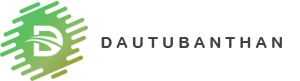Antimalware Service Executable là gì? Windows Defender – một tính năng mới được thiết kế dành riêng cho Windows 10. Đây là phần mềm chống virus mặc định cho hệ điều hành Windows của máy tính. Tiến trình Antimalware Service Executable là tiến trình nền của phần mềm Windows Defender, đôi khi được gọi là MsMpEng.exe, một phần của hệ điều hành Windows.
- Subscribe là gì? Tìm hiểu về subscribe Youtube và Facebook
- TT là gì? TT viết tắt của từ gì, có ý nghĩa gì trên Facebook
- Virus máy tính là gì? Hướng dẫn cách tiêu diệt virus máy tính
- Top 5 mẹo tải video trên Facebook nhanh chóng 2022
- Top 50 ảnh đại diện Facebook đẹp ấn tượng và chất lượng
Tiến trình Antimalware Service Executable là gì?
Microsoft Security Essentials – chương trình diệt virus miễn phí dành cho Windows 7, đã “kế vị” Windows Defender – một thành phần mặc định của Windows 10. Mỗi người dùng Windows 10 sẽ có một ứng dụng diệt virus được cài đặt sẵn cho máy, ngay cả khi không được chọn cài đặt, nó vẫn hoạt động. Windows 10 sẽ bật Windows Defender thay vì một chương trình chống virus lỗi thời mà bạn cài đặt trước đó.
Chức năng này chịu trách nhiệm thực hiện quét hệ thống hay tệp để tìm phần mềm độc hại khi bạn truy cập, cài đặt các bản cập nhật chống virus và bất kỳ thứ gì khác mà Windows Defender yêu cầu.

Mặc dù có có tên là Antimalware Service Executable trên tab Processes của Task Manager, nhưng tên tệp thực tế của phần mềm này là MsMpEng.exe khi nằm trên tab Details
Chương trình Windows Defender Security Center đi kèm với Windows 10 cho phép bạn thiết lập Windows Defender, thực hiện quét và xem lịch sử quét của nó.
Để có thể khởi động Windows Defender, bạn mở shortcut “Windows Defender Security Center” trong menu Start. Sau đó, click chuột phải vào biểu tượng cái khiên trên thanh tác vụ, chọn “Open”. Hoặc vào Settings – Update & security – Windows Defender – Open Windows Defender Security Center.
Tại sao nó sử dụng quá nhiều CPU?
Quy trình Antimalware Service Executable có thể đang kiểm tra máy tính của bạn để tìm ra phần mềm độc hại nên bạn sẽ nhận thấy rằng nó đang sử dụng khá nhiều tài nguyên CPU hoặc đĩa. Windows Defender cũng thường xuyên kiểm tra dữ liệu trên máy tính của bạn, giống như các chương trình chống virus khác.
Ngoài ra, nó còn kiểm tra các file khi bạn mở và thường xuyên tải xuống các bản cập nhật với thông tin về phần mềm độc hại mới. Khi Windows Defender cần thêm thời gian để kiểm tra tệp lớn mà bạn vừa truy cập hoặc khi bản cập nhật đang được cài đặt, việc sử dụng các CPU này cũng có thể xảy ra.

Windows Defender thường chỉ khởi chạy để quét nền khi máy của bạn không hoạt động hay không được sử dụng. Khi bạn sử dụng máy tính, nó vẫn có thể sử dụng tài nguyên CPU để tiến hành cập nhật hoặc quét tệp khi bạn truy cập. Tuy nhiên, nó sẽ không thực hiện quét nền trong trường hợp này.
Điều này là hoàn toàn bình thường với bất kỳ công cụ chống virus nào vì nó yêu cầu tài nguyên để quét và bảo vệ máy tính của bạn.
Cách để ngăn chặn Antimalware Service Executable sử dụng quá nhiều CPU
Thay đổi lịch trình của Windows Defender
Nguyên nhân chính của vấn đề này là do chức năng bảo vệ thời gian thực của Windows Defender. Để giải quyết vấn đề, hãy thay đổi lịch trình của Bộ bảo vệ Windows.
Bước 1: Mở Run bằng tổ hợp phím Windows và phím R.
Bước 2: Nhập taskchd.msc vào hộp thoại và nhấn Enter.
Bước 3: Tại hộp thoại hiện ra, bạn nhấp đúp vào Task Scheduler Library, chọn Microsoft, sau đó chọn Windows.
Bước 4: Trong Windows, bấm đúp vào Windows Defender. Sau đó chọn Windows Defender Scheduled Scan và nhấp đúp vào nó.
Bước 5: Bỏ chọn mục Run with highest privileges.
Bước 6: Bỏ chọn tất cả các mục trong phần Conditions và nhấn chọn nút OK.
Vấn đề của bạn sẽ được giải quyết ngay bây giờ nếu bạn làm theo các hướng dẫn được nêu ở trên.
Thêm Antimalware Service Executable vào danh sách phần mềm loại trừ của Windows Defender
Bước 1: Để mở cửa sổ Settings, hãy nhấn cùng lúc phím Windows và phím I trên bàn phím.
Bước 2: Ấn chọn Update & Security.

Bước 3: Chọn Virus & threat protection trong menu Windows Security.
Bước 4: Chọn Manage settings trong tùy chọn Virus & threat protection.
Bước 5: Chọn Add or remove exclusions trong phần Exclusions.
Bước 6: Chọn Process sau khi nhấp vào Add an exclusion.
Bước 7: Gõ Antimalware Service Executable rồi nhấn OK.
Như vậy bạn đã thêm thành công tiến trình Antimalware Service Executable vào danh sách loại trừ của Windows Defender. Như vậy các vấn đề của bạn sẽ được giải quyết. Nếu không, hãy làm theo các quy trình trong phần tiếp theo để vô hiệu hóa hoàn toàn quy trình này.
Cách tắt Antimalware service executable
Nếu bạn chưa cài đặt phần mềm chống virus khác trên máy tính của mình, bạn không nên tắt công cụ chống virus của Windows Defender. Trong thực tế, bạn không thể tắt nó mãi mãi. Bạn có thể ngừng Real-time protection thực bằng cách mở phần mềm Windows Defender Security Center từ menu Start và đi tới Virus & threat protection. Tuy nhiên, điều này chỉ vô hiệu hóa Windows Defender trong giây lát và nó sẽ bật lại sau một thời gian ngắn nếu không phát hiện thấy ứng dụng chống vi rút nào.
Tắt Windows Defender trên Windows 10
Vì Windows Defender chạy quá trình quét như một hoạt động bảo trì hệ thống, bạn không thể hủy kích hoạt nó, thậm chí vô hiệu hóa tác vụ Task Scheduler của nó cũng không giúp được gì. Nó sẽ chỉ vô hiệu hóa vĩnh viễn nếu bạn thay thế nó bằng một công cụ chống virus khác.

Vô hiệu hóa Real-time protection
Nếu bạn cài đặt một ứng dụng chống virus khác, chẳng hạn như Avira hoặc BitDefender, Windows Defender sẽ tự động bị vô hiệu hóa. Tuy nhiên, bạn cũng có thể sử dụng cả phần mềm chống virus và Windows Defender song song. Bạn có thể kích hoạt tính năng Periodic scanning tại tùy chọn mở rộng của Windows Defender Antivirus. Ngay cả khi bạn đã cài đặt sản phẩm chống virus khác, Windows Defender sẽ chạy kiểm tra nền thường xuyên.
Kết luận
Hy vọng thông qua bài viết trên bạn đã biết được Antimalware service executable là gì. Một phần mềm diệt virus mặc định của máy tính rất cần thiết để có thể bảo vệ máy tính của bạn.